FIX: VPN hiba 809 a Windows 10 rendszeren
A 809 VPN-hiba általában akkor keletkezik, amikor a kliens és a kiszolgáló közötti tűzfal blokkolja a VPN-alagút által használt portokat. Továbbá, és alapértelmezés szerint a Windows nem támogatja az NsS eszköz mögötti kiszolgálók IPsec NAT-T biztonsági társulásait.
A NAT-eszközöknek módjuk van a hálózati forgalom fordítására, és ennek következtében hiba léphet fel, amikor egy NAT-eszköz mögött helyezi el a kiszolgálót, és az IPsec NAT-T környezetet használja.
A 809 VPN-hiba egyes tünetei tartalmazzák a kapott hibaüzenetet, és ha az L2TP-protokollt használja, akkor nem tud csatlakozni, így a hiba megjelenik: „ A számítógép és a VPN-kiszolgáló közötti hálózati kapcsolat nem hozható létre .”
A hiba megjelenésekor az eseménynapló sem fog megjelenni semmilyen kapcsolódó naplót, mert a forgalom nem éri el az MX WAN felületét.
A 809 VPN-hiba megoldásához itt néhány megoldást találhat.
FIX: VPN hiba 809
- Engedélyezze a tűzfal / útválasztó portjait
- Adjon hozzá értéket a Windows rendszerleíró adatbázisához
- Az Xbox Live Networking szolgáltatások letiltása
- Ellenőrizze a PAP-beállításokat
1. Engedélyezze a tűzfal / útválasztó portjait
Általában a 809 VPN-hiba a PPTP-port (TCP 1723) vagy a port L2TP vagy IKEv2-port (500 vagy 4500 UDP-port) jelenik meg, amelyet egy tűzfal vagy útválasztó blokkol.
A megoldás az, hogy engedélyezze a portot a tűzfalon vagy az útválasztón. Ha ez nem lehetséges, telepítse az SSTP vagy az OpenVPN alapú VPN-alagutat a VPN-szolgáltatón.
Ez lehetővé teszi, hogy a VPN-kapcsolat a tűzfalon, a NAT-en és a webes proxykön keresztül működjön.
2. Adjon hozzá értéket a Windows rendszerleíró adatbázisához
Ha a VPN-kapcsolat létrehozásakor a 809-es VPN-hibát kapja, és az MX egy NAT mögött található, a megoldás az AssumeUDPEncapsulationContextOnSendRule ”DWORD-érték hozzáadása a Windows rendszerleíró adatbázisához.
Ez lehetővé teszi, hogy a Windows operációs rendszer biztonsági társításokat hozzon létre, ha a VPN kiszolgálója és a számítógépes ügyfél a NAT eszközök mögött van.
Windows 10 esetén tegye a következőket:
- Kattintson jobb gombbal a Start gombra, és válassza a Futtatás parancsot
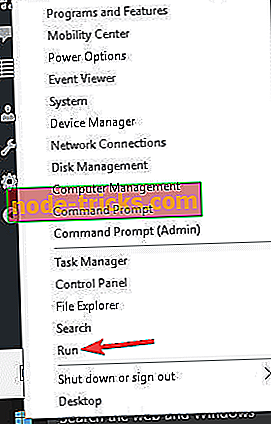
- Írja be a regedit parancsot, és nyomja meg az enter billentyűt
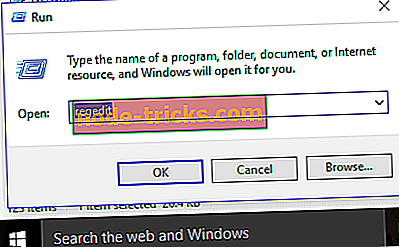
- Keresse meg ezt az utat: HKEY_LOCAL_MACHINESYSTEMCurrentControlSetServicesPolicyAgent
- RegValue: AssumeUDPEncapsulationContextOnSendRule
- Írja be a DWORD parancsot
- Módosítsa az adat értékét 2. Miután létrehozta a kulcsot, indítsa újra a számítógépet.
Megjegyzés: egyes harmadik felek hálózati alkalmazásai a 809-es VPN-hibát okozhatják, mint a SmartByte, így a letiltás is megoldhatja a problémát, és hagyja, hogy a VPN újra csatlakozzon.
Megjegyzés : Ha olyan VPN-eszközt szeretne, amely bűbájként működik, akkor ajánljuk Cyberghost-ot. Telepítse a Cyberghost VPN-t (jelenleg diszkontálva), és védje meg magát. Védi a számítógépet a böngészés közbeni támadásoktól, elrejti az IP-címet és blokkolja a nem kívánt hozzáférést.
A CyberGhost szintén kiadta a Windows 7-es verzióját, számos új biztonsági funkcióval, ezért javasoljuk, hogy próbálja ki.
Miért válassza a CyberGhost? Cyberghost for Windows- 256 bites AES titkosítás
- Több mint 3000 szerver világszerte
- Nagy árterv
- Kiváló támogatás
3. Tiltsa le az Xbox Live Networking szolgáltatásokat
Néha a víruskereső nem kompatibilis a Windows 10 rendszerrel, ami megszakítja az IPsec kapcsolatokat. A Windows 10 szolgáltatás blokkolhatja a hozzáférést az L2TP / IPsec VPN-hez, hogy megoldja ezt a problémát és megakadályozza a 804-es VPN-hibát:
- Írja be a szolgáltatásokat a keresőmezőbe
- Kattintson a Szolgáltatások elemre a keresési eredményekből
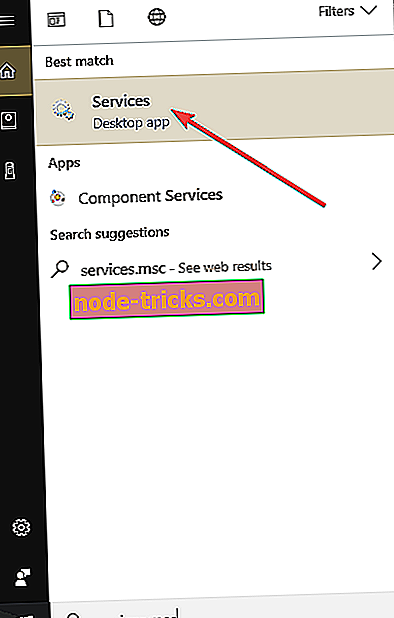
- Keresse meg az Xbox Live Hálózati Szolgáltatásokat és tiltsa le azt
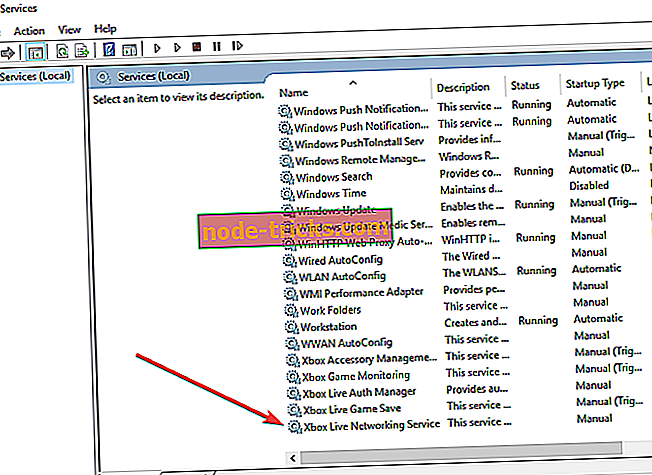
- Ellenőrizze, hogy a VPN-kapcsolat működik, és a 809-es hiba eltűnik
- KAPCSOLÓDÓ: A VPN blokkolva van a Windows 10-ben? Ne essen pánikba, itt van a javítás
4. Ellenőrizze a PAP-beállításokat
- Kattintson a Start gombra, és válassza a Beállítások lehetőséget
- Válassza a Hálózat és az Internet lehetőséget
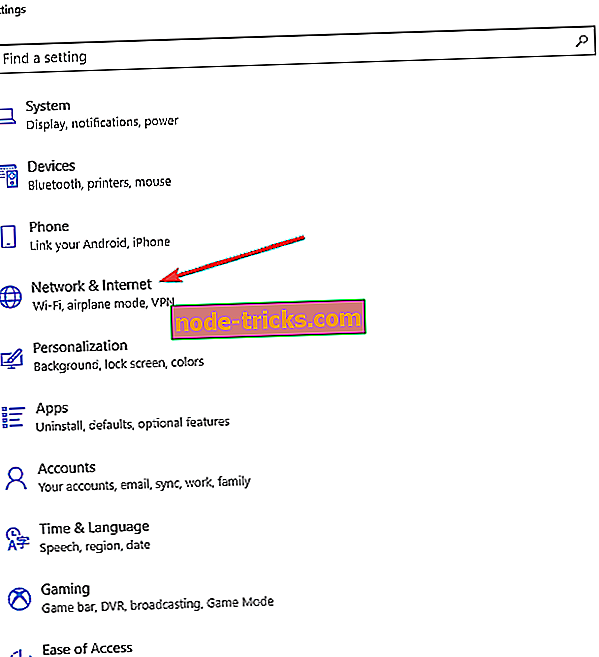
- A bal oldali ablaktáblán kattintson a VPN elemre
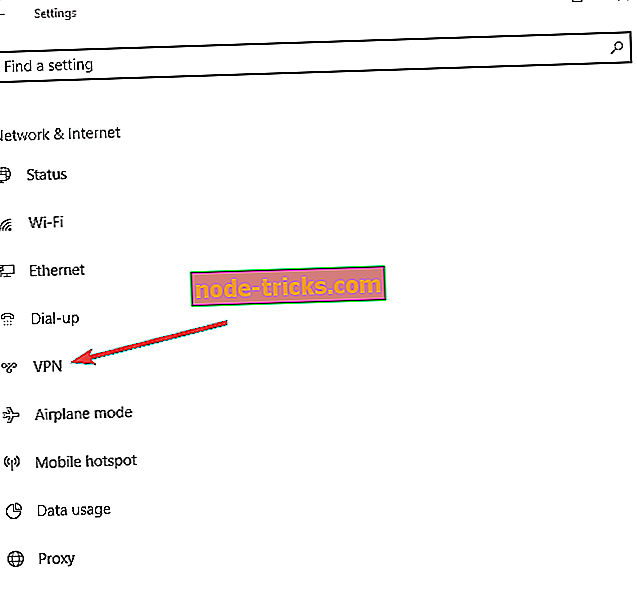
- Kattintson a VPN- kapcsolat hozzáadása elemre, és használja a következőket:
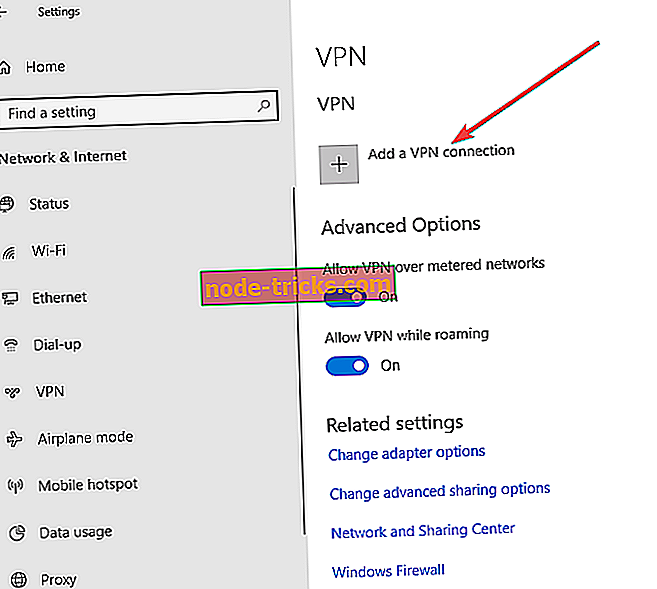
VPN-szolgáltató esetén használja a Windows-t (beépített)
Kapcsolatnév esetén írjon bármit, amit szeretne, mivel ez megjelenik az interfészen
A kiszolgáló neve vagy címe esetén írja be a VPN külső gazdanevét
VPN típus esetén válassza az L2TP / IPsec lehetőséget
A Bejelentkezési információ típusa mezőben válassza a Felhasználónév és jelszó lehetőséget
Felhasználónév / Jelszó / Emlékezzen rám : szükség szerint állítsa be, mivel ezek opcionálisak
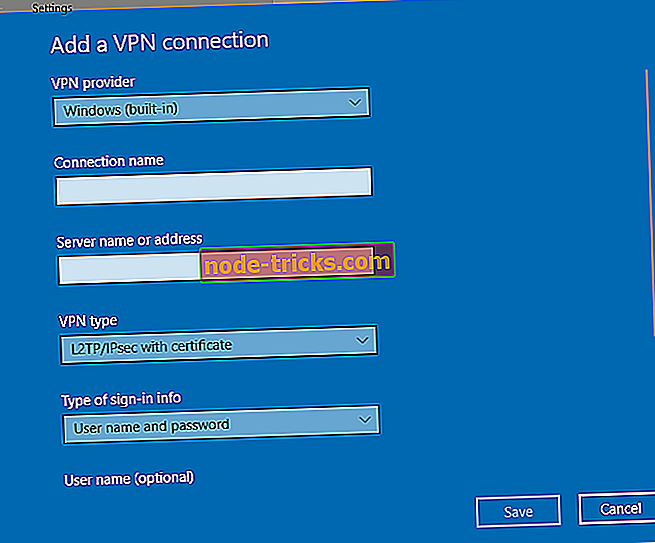
- Kattintson a Mentés gombra
- Válassza az Adapter beállításainak módosítása lehetőséget
- Kattintson jobb gombbal a létrehozott kapcsolatra, és válassza a Tulajdonságok parancsot
- A Biztonság lapon kattintson a Speciális beállítások elemre
- Kattintson az Előre megosztott kulcs használata lehetőségre
- Írja be a PSK-t és kattintson az OK gombra
- Állítsa be az Adatok titkosítását a Maximális szilárdság értékre
- Az Authentication (Hitelesítés ) részben válassza ki a protokollok engedélyezése lehetőséget
- Jelölje be a PAP mezőt
- Indítsa újra a számítógépet
- Tiltsa le az Xbox Live Networking Services szolgáltatását, és nézze meg, hogy a 809 VPN hiba továbbra is fennáll-e
Meg tudta oldani a 809 VPN-hibát? Tudassa velünk az alábbi megjegyzések részben.


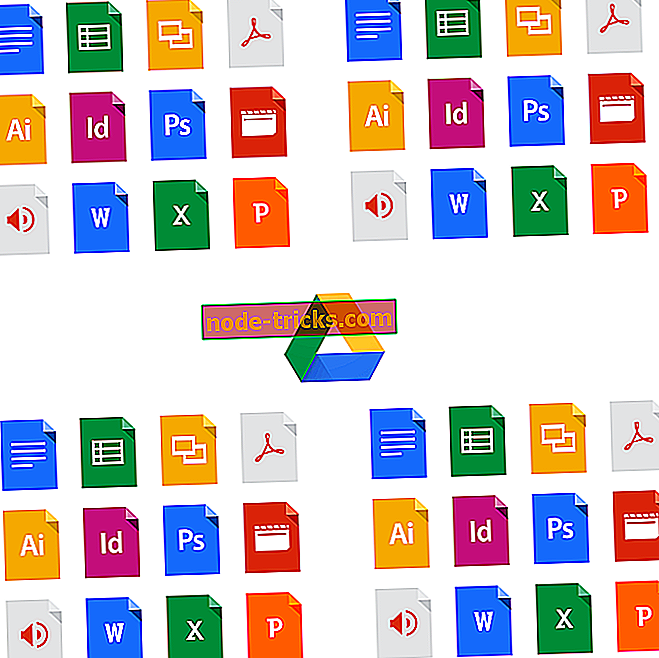
![Probléma történt a szerverhez való csatlakozáskor A HP nyomtatóhiba [Fix]](https://node-tricks.com/img/fix/147/there-was-problem-connecting-server-hp-printer-error-5.jpg)

![A Windows Intézőben a File Explorer lassú [Fix]](https://node-tricks.com/img/fix/259/file-explorer-is-slow-windows-10.jpg)
![Hiba 0x800F0923 blokkolja a Windows 10 frissítéseket [FIX]](https://node-tricks.com/img/windows/930/error-0x800f0923-blocks-windows-10-updates.jpg)

